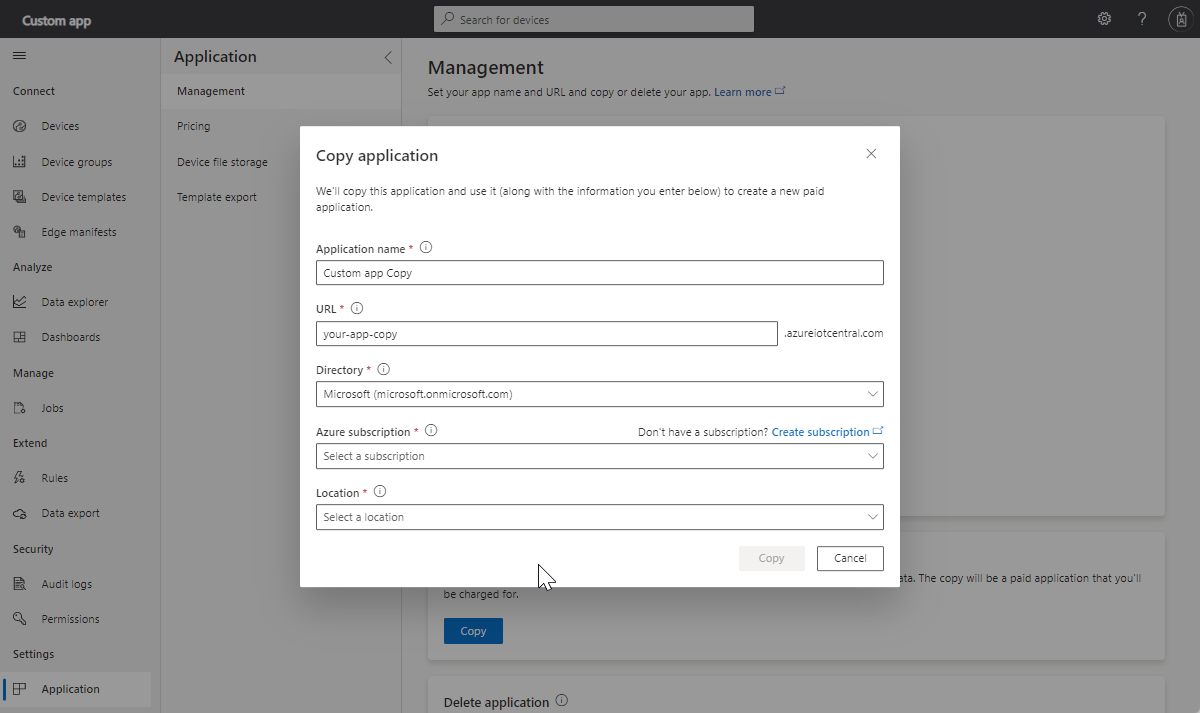你当前正在访问 Microsoft Azure Global Edition 技术文档网站。 如果需要访问由世纪互联运营的 Microsoft Azure 中国技术文档网站,请访问 https://docs.azure.cn。
创建 IoT Central 应用程序
可以通过多种方式创建 IoT Central 应用程序。 如果想要手动操作,则可以使用一种基于 GUI 的方法;如需自动执行该过程,则可以使用 CLI 或编程方法。
无论选择哪种方法,配置选项均相同,并且该过程通常不到一分钟即可完成。
警告
需要对 Azure 订阅拥有“参与者”级别访问权限才能创建 IoT Central 应用。 虽然可使用其他访问级别来创建应用,但推荐的路径是对订阅拥有“参与者”级别的访问权限。 如果你自己创建了订阅,你将自动成为具有足够访问权限的管理员。
本文未介绍的其他方法包括:
参数
本部分介绍创建 IoT Central 应用程序时的可用参数。 根据你选择创建应用程序的方法,你可能需要在 Web 表单上或命令行处提供参数值。 在某些情况下,你可以使用默认值:
定价计划
标准计划:
- 允许使用任意可用方法创建和管理 IoT Central 应用程序。
- 允许连接所需数量的设备。 你将按设备付费。 若要了解更多信息,请参阅 Azure IoT Central 定价。
- 可以升级或降级到其他标准计划。
下表汇总了三个标准计划之间的差异:
| 计划名称 | 免费设备 | 消息数/月 | 用例 |
|---|---|---|---|
| S0 | 2 | 400 | 每天数条消息 |
| S1 | 2 | 5,000 | 每小时数条消息 |
| S2 | 2 | 30,000 | 每几分钟数条消息 |
应用程序名称
所选的应用程序名称将显示在 IoT Central 应用程序的每个页面上的标题栏中。
所选的子域可以为你的应用程序提供唯一标识。 子域是用于访问应用程序的 URL 的一部分。 IoT Central 应用程序的 URL 类似于 https://yoursubdomain.azureiotcentral.com。
应用程序模板 ID
所选应用程序模板决定应用程序的初始内容,例如仪表板和设备模板。 对于自定义应用程序,请使用 iotc-pnp-preview 作为模板 ID。
下表列出了可用的应用程序模板:
| 模板 ID | 名称 | 行业 | 说明 |
|---|---|---|---|
| iotc-pnp-preview | 自定义应用程序 | N/A | 创建一个空的应用程序,以便在其中填充你自己的设备模板和设备。 |
| iotc-condition | 店内分析 - 环境监视 | 零售 | 创建一个应用程序来连接和监视商店环境。 |
| iotc-consumption | 水消耗量监测 | Government | 创建一个应用程序来监视和控制水流。 |
| iotc-distribution | 数字分发中心 | 零售 | 创建一个应用程序,通过对关键资产和操作进行数字化来提高仓库输出效率。 |
| iotc-inventory | 智能库存管理 | 零售 | 创建一个应用程序来自动执行接收、产品移动、周期计数和跟踪操作。 |
| iotc-logistics | 联网物流 | 零售 | 创建一个应用程序,通过位置和状态监视功能实时跟踪航运、水运和陆运情况。 |
| iotc-meter | 智能计量分析 | 能源 | 创建一个应用程序,监视能源消耗、网络状态并确定改进客户支持和智能计量管理的趋势。 |
| iotc-mfc | 微履行中心 | 零售 | 创建一个应用程序,以数字方式连接和管理全自动履行中心。 |
| iotc-patient | 持续患者监控 | 健康产业 | 创建一个应用程序来扩展病人护理、减少再次入院次数和管理疾病。 |
| iotc-power | 太阳能监测 | 能源 | 创建一个应用程序来监视太阳能板的状态和能源生成趋势。 |
| iotc-quality | 水质监测 | Government | 创建一个应用程序来以数字方式监测水质。 |
| iotc-store | 店内分析 - 结帐 | 零售 | 创建一个应用程序来监视和管理商店中的结帐流程。 |
| iotc-waste | 联网废弃物管理 | Government | 创建一个应用程序来监视垃圾箱和调度现场工作人员。 |
计费信息
如果选择其中一种标准计划,则需提供账单信息:
- 要使用的 Azure 订阅。
- 包含要使用的订阅的目录。
位置
托管应用程序的位置。 IoT Central 使用 Azure 区域作为位置。 目前,你可以从以下区域中进行选择:澳大利亚东部、加拿大中部、美国中部、美国东部、美国东部 2、日本东部、北欧、美国中南部、东南亚、英国南部、西欧和美国西部。
资源组
某些方法要求你在创建应用程序的 Azure 订阅中指定资源组。 可创建新的资源组或使用现有资源组。
创建应用程序
开始创建 IoT Central 应用程序的最简单方法是通过 Azure 门户。
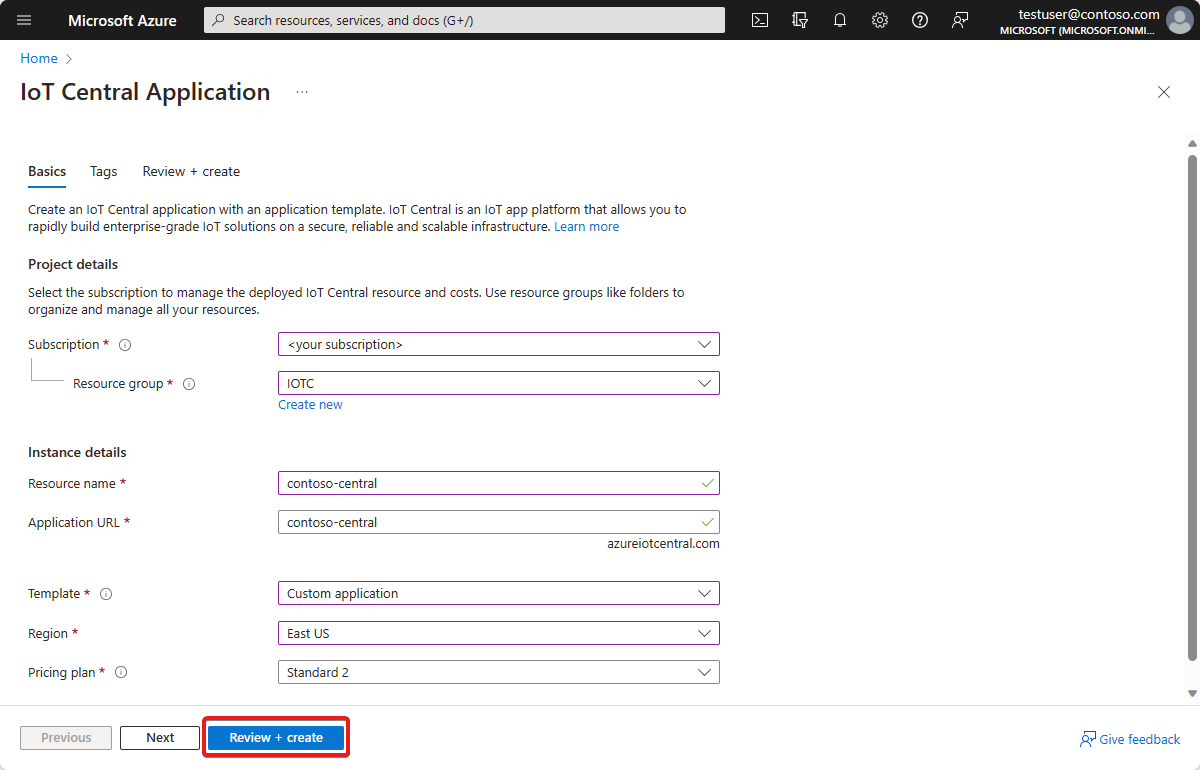
选择“查看 + 创建”,然后选择“创建”以创建应用程序。
当应用准备就绪后,可以从 Azure 门户导航到它:
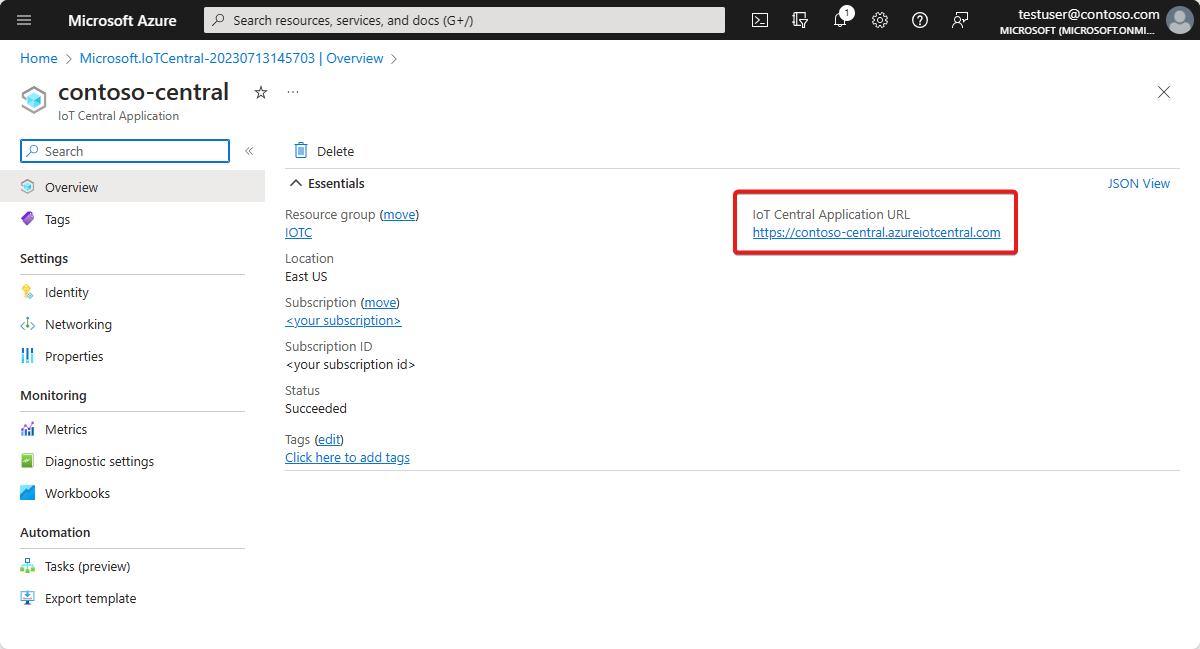
若要列出订阅中的所有 IoT Central 应用,请导航到 IoT Central 应用程序。
若要列出你有权访问的所有 IoT Central 应用程序,请导航到“IoT Central 应用程序”。
复制应用程序
可以创建任一应用程序的副本,但其中不会包括任何设备实例、设备数据历史记录和用户数据。 该副本使用标准定价计划,需付费使用:
- 登录到要复制的应用程序。
- 导航到“应用程序”>“管理”,然后选择“复制”。
- 在对话框中,输入新应用程序的详细信息。
- 选择“复制”以确认要继续操作。
应用程序复制操作成功后,可以使用链接导航到新应用程序。
请注意新应用程序中的以下问题:
复制某个应用程序也会复制规则和电子邮件操作的定义。 某些操作(例如 Flow 和逻辑应用)通过规则 ID 与特定的规则相关联。 将某个规则复制到另一应用程序后,该规则将获得自身的规则 ID。 在这种情况下,用户必须创建一个新的操作,然后将新规则与该操作相关联。 一般而言,最好是检查规则和操作,以确保它们在新应用程序中是最新的。
如果仪表板包含显示特定设备相关信息的磁贴,则这些磁贴会在新应用程序中显示“找不到请求的资源”。 必须重新配置这些磁贴才能显示有关新应用程序中设备的信息。
创建和使用自定义应用程序模板
创建 Azure IoT Central 应用程序时,可以选择内置的示例模板。 也可以从现有的 IoT Central 应用程序创建自己的应用程序模板。 然后,可以在创建新应用程序时使用自己的应用程序模板。
应用程序模板中有哪些内容?
创建应用程序模板时,该模板将包含现有应用程序中的以下项:
- 默认应用程序仪表板,包括仪表板布局和定义的所有磁贴。
- 设备模板,包括度量、设置、属性、命令和视图。
- 包括所有规则定义。 但不包括电子邮件操作以外的其他操作。
- 设备组,包括其查询。
警告
如果仪表板包含显示特定设备相关信息的磁贴,则这些磁贴会在新应用程序中显示“找不到请求的资源”。 必须重新配置这些磁贴才能显示有关新应用程序中设备的信息。
创建应用程序模板时,该模板不包含以下项:
- 设备
- 用户
- 连续数据导出定义
需手动将这些项添加到从应用程序模板创建的任何应用程序。
创建应用程序模板
若要从现有的 IoT Central 应用程序创建应用程序模板:
- 在应用程序中导航到“应用程序”部分。
- 选择模板导出。
- 在“模板导出”页上,输入模板的名称和说明。
- 选择“导出”按钮创建应用程序模板。 现在可以复制“可共享的链接”,使用户能够从该模板创建新应用程序:
使用应用程序模板
若要使用应用程序模板创建新的 IoT Central 应用程序,需要事先创建一个可共享的链接。 将该可共享的链接粘贴到浏览器的地址栏中。 随后会显示“创建应用程序”页,其中已选择你的自定义应用程序模板。
选择定价计划,并填写窗体中的其他字段。 然后选择“创建”,从应用程序模板创建新的 IoT Central 应用程序。
管理应用程序模板
在“应用程序模板导出”页上,可以删除或更新应用程序模板。
如果删除应用程序模板,则不再可以使用事先生成的可共享链接来创建新应用程序。
若要更新应用程序模板,请在“应用程序模板导出”页上更改模板名称或说明。 然后再次选择“导出”按钮。 此操作会生成新的可共享链接,并使以前的任何可共享链接 URL 失效。
下一步
了解如何创建 Azure IoT Central 应用程序后,建议接下来执行以下步骤: